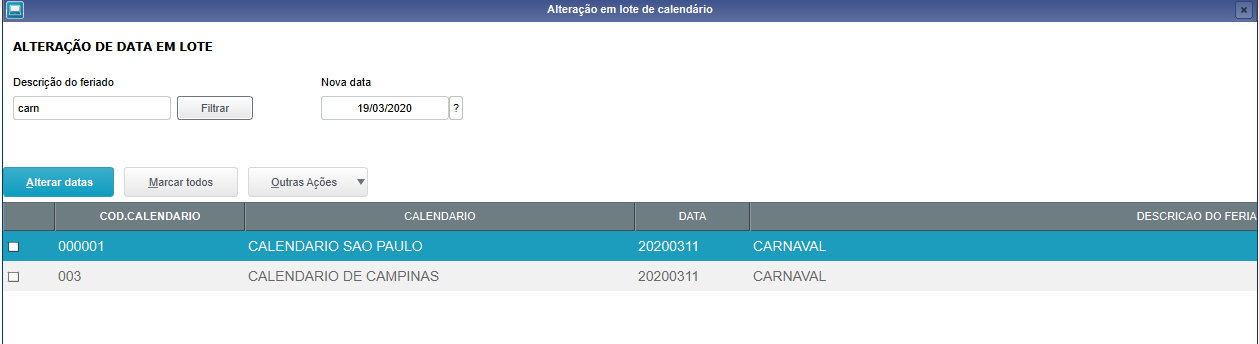Índice
Objetivo
Permitir cadastro de feriados no calendário do Gestão de Serviços.
Nota
Para cadastrar exeções para os feriados cadastrados no Gestão de Pessoal utilize a aba exceções no cadastro de escala.
Para utilização correta das validações na alocação, recomenda-se utilizar somente o Cadastro de Feriados GS (TECA790), onde é permitido informar as exeções no Cadastro de Escalas (TECA580), incluindo folgas e feriados trabalhados.
Mapa Mental
Conheça neste diagrama as informações que contemplam as funcionalidades da rotina:
Na página principal da rotina, estão disponíveis as opções:
Para cadastro de feriados no Gestão de Serviços Acesse: Atualizações → Cadastro → Prest. Service → Cadastro GPE → Feriado GS
No grid de inclusão de feriado é possível selecionar as datas:
Figura 1 - Cadastro de feriados.
| Campo | Descrição |
|---|---|
| RR0_DATA | Data do Feriado |
| RR0_DESC | Descrição do Feriado |
| RR0_TPEXT | Tipo de Hora Extra Normal 1 - Normal 2 - D.S.R 3 - Compensado 4 - Feriado 5 - Noturna Normal 6 - Noturna D.S.R 7 - Noturna Compensada 8 - Noturna Feriado |
| RR0_TPEXTN | Tipo de Hora Extra Noturno 1 - Normal 2 - D.S.R 3 - Compensado 4 - Feriado 5 - Noturna Normal 6 - Noturna D.S.R 7 - Noturna Compensada 8 - Noturna Feriado |
| RR0_FIXO | Determina se o tipo de feriado será repetido para todos os anos ou não. S - Sim N - Não |
Importante
Para que o cadastro de feriados seja utilizado corretamente, tanto no Gestão de Escalas quanto na nova mesa operacional, é necessário fazer o relacionamento Posto x Calendário, indicando qual calendário será considerado na escala do posto.
No Cadastro de Escalas (Cadastro de Escalas - TECA580 - Gestão de Serviços - P12) é possível configurar o dia da semana como trabalhado, criando uma exceção para o feriado:
Figura 2 - Cadastro de Exceções
| Campo | Descrição |
|---|---|
| TDY_DIASEM | Dia da Semana que sera considerado a exceção para os feriados. 1 - Domingo 2 - Segunda 3 - Terça 4 - Quarta 5 - Quinta 6 - Sexta 7 - Sabado |
| TDY_ENTRA1 | Horário de entrada 1 |
| TDY_SAIDA1 | Horário de Saída 1 |
| TDY_ENTRA2 | Horário de entrada 2 |
| TDY_SAIDA2 | Horário de Saída 2 |
| TDY_ENTRA3 | Horário de entrada 3 |
| TDY_SAIDA3 | Horário de Saída 3 |
| TDY_ENTRA4 | Horário de entrada 4 |
| TDY_SAIDA4 | Horário de Saída 4 |
| TDY_HREXT | Tipo de hora. 1 - Normal. Será marcado como dia normal de trabalho 2 - F.T. Será marcado como hora extra |
| TDY_TROSEQ | Indica se a sequencia do turno será alterada caso ocorra a exceção |
| TDY_HORMEN | Limite minimo, em horas, para a marcações do dia. |
| TDY_HORMAI | Limite máximo, em horas, para as marcações do dia. |
Na projeção da agenda é possível observar a influência dos cadastros anteriores, para o exemplo foi utilizado um feriado interno no dia 09/10/2019:
Figura 3 - Exemplo de cadastro de feriado.
Projeção e Marcações sem o cadastro de exceção na escala :
No momento da alocação o dia é apresentado como "Folga"
Figura 4 - Folga para o dia do feriado.
Envio das marcações:.
Figura 5 - Folga nas marcações.
Projeção e Marcações com cadastro de exceção na escala com o campo TDY_HREXT = 2 ( F.T):
Projetando as agendas o dia é exibido como "Hora Extra"
Figura 6 - Hora Extra na projeção.
Envio das marcações:
Figura 7 - Marcações de entrada para o dia.
Projeção e Marcações com cadastro de exceção na escala com o campo TDY_HREXT = 1 ( Normal ):
Projetando as agendas o dia é apresentado como "Trabalhado"
Figura 8 - Projeção trabalhado.
Envio das marcações:
Figura 9 - Marcações de entrada para o dia.
A partir do release 12.1.30, é possível realizar alterações em lote nas datas dos feriados cadastrados.
A funcionalidade fica localizada no menu outras ações → Ajustar Datas
Exemplo de utilização:
O feriado do carnaval, por exemplo, pode variar de data de um ano para o outro. Para alterar a data desse feriado, pesquisando-o em todos os meus calendários, basta fazer o seguinte:
Acesse a rotina de cadastro de feriados (TECA790).
Clique no menu Outras Ações em seguida escolha a opção Ajustar Datas
Será exibida a seguinte janela:
Em nosso exemplo temos apenas 2 calendários que possuem o feriado do Carnaval. Nesse caso vou utilizar o filtro Descrição do feriado, digitando parte da descrição do feriado e clicando em filtrar.
Após clicar em filtrar, os dados do tela mostrarão apenas os feriados de carnaval. Marcar todos ou selecionar apenas os que deseja alterar.
Escolher uma nova data, no campo Nova Data e clicar no botão Alterar Datas.
Após o processamento, será exido um log, com informações sobre feriados alterados ou sobre eventuais erros no processamento.
Em outras ações existe a opção de Cancelamento de Feriado.
Atenção
Para o uso das opções "Cancelamento de Feriado" e "Remanejamento de feriado" é preciso atualizar os fontes TECA790 e TECA790A com data igual ou superior 15/03/2021
Figura 1 - Cancelamento de feriados.
Nessa tela é possível selecionar o calendário e o dia em que o feriado foi cancelado. Após a seleção do dia, o sistema lista os postos relacionados que serão afetados.
Figura 2 - Tela de cancelamento de feriado.
Ao confirmar a rotina processará os atendentes seguindo as regras já cadastradas de exceções, manutenção planejada e horário flexível.
Figura 3 - Conclusão da Rotina.
Por ter seu processamento em lote, a rotina gera um log na pasta definida no appserver com o item de nome "Cancelamento Fer."
Figura 4 - Exemplo de log de processamento da rotina.
Em outras ações existe a opção de Remanejamento.
Atenção
Para o uso das opções "Cancelamento de Feriado" e "Remanejamento de feriado" é preciso atualizar os fontes TECA790 e TECA790A com data igual ou superior 15/03/2021.
Figura 1 - Remanejamento de feriados.
Nessa tela é possível selecionar o calendário, o dia do novo feriado, o tipo de cancelamento e o dia que um feriado foi cancelado, feito isso, o sistema busca todos os posto afetados por essa mudança.
Figura 2 - Tela de cancelamento de feriado.
Ao confirmar a rotina processará as agendas dos atendentes.
Figura 3 - Conclusão da Rotina.
Por ter seu processamento em lote a rotina gera um log na pasta definida no appserver com o item de nome "inclusao de feriado".
Figura 4 - Exemplo de log de processamento da rotina.